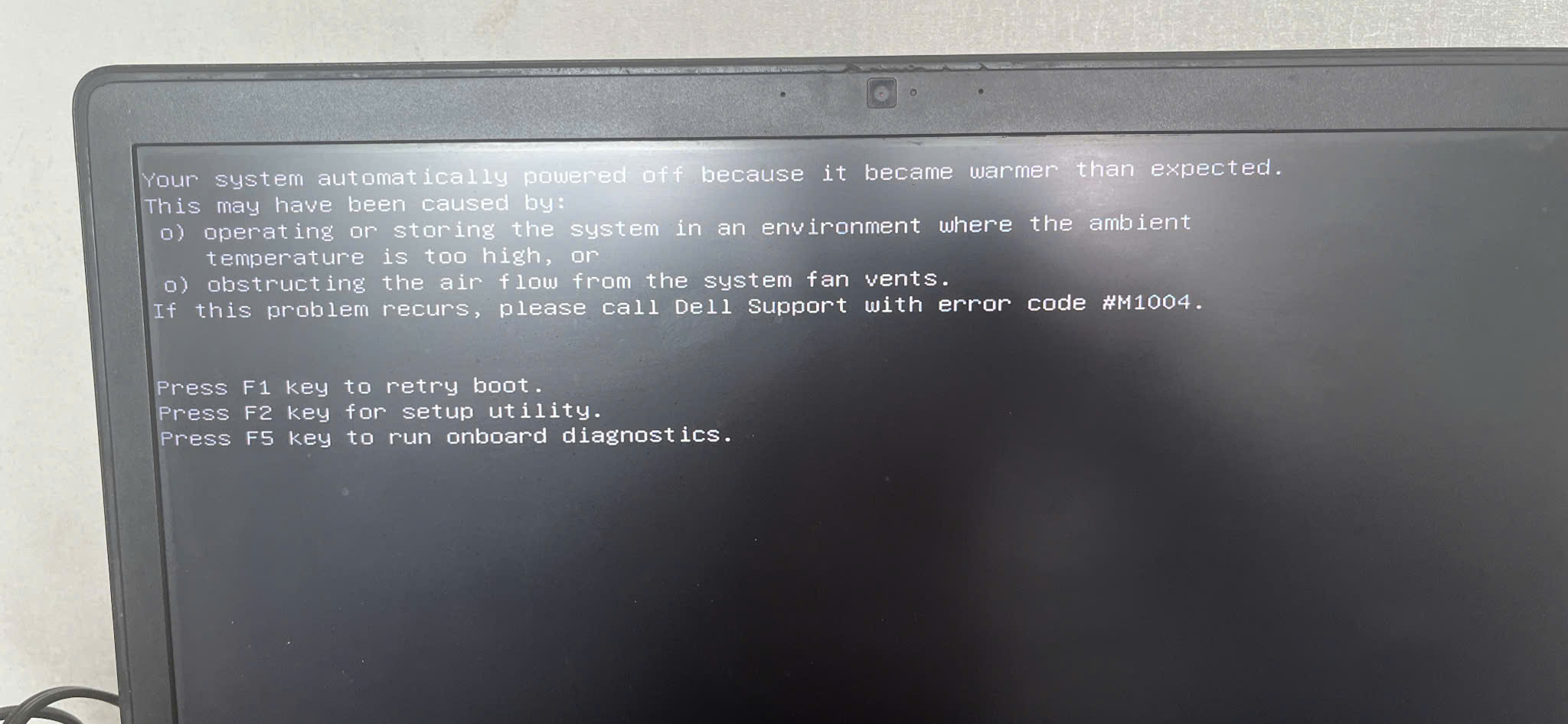Lỗi “Your system automatically powered off because it became warmer than expected”
Nội dung
Cách khắc phục lỗi quá nhiệt trên laptop Dell
Máy tính Dell khởi động với dòng thông báo:
Your system automatically powered off because it became warmer than expected.
This may have been caused by:
o) operating or storing the system in an environment where the ambient
temperature is too high, or
o) obstructing the air flow from the system fan vents.
If this problem recurs, please call Dell Support with error code #M1004.
Press F1 key to retry boot.
Press F2 key for setup utility.
Press F5 key to run onboard diagnostics.
Lỗi M1004 Dell là một trong những lỗi phổ biến trên các dòng laptop Dell, đặc biệt khi máy hoạt động trong môi trường nhiệt độ cao hoặc hệ thống tản nhiệt gặp vấn đề. Khi gặp lỗi này, máy sẽ tự động tắt nguồn để bảo vệ linh kiện khỏi hư hỏng do quá nhiệt.
1. Dấu hiệu nhận biết lỗi M1004 trên laptop Dell
- Màn hình đen hiện thông báo: “Your system automatically powered off because it became warmer than expected. Error code #M1004”.
- Máy tự tắt đột ngột dù pin vẫn còn hoặc đang cắm sạc.
- Quạt quay mạnh liên tục hoặc không quay.
- Máy nóng bất thường, đặc biệt ở khu vực CPU/GPU hoặc khe tản nhiệt.
2. Nguyên nhân gây ra lỗi M1004 Dell
Lỗi M1004 thường do các nguyên nhân sau:
- Máy quá nóng do nhiệt độ môi trường cao hoặc chạy các tác vụ nặng liên tục.
- Hệ thống tản nhiệt kém hiệu quả: quạt bụi bẩn, khe gió bị chặn, keo tản nhiệt khô.
- Lỗi phần cứng: quạt không quay, cảm biến nhiệt bị hỏng hoặc BIOS bị lỗi.
- Đặt máy lên bề mặt giữ nhiệt như chăn, nệm khiến không khí không lưu thông được.
3. Cách khắc phục lỗi M1004 Dell hiệu quả
3.1. Vệ sinh hệ thống tản nhiệt
Dùng máy thổi bụi hoặc khí nén để làm sạch khe tản nhiệt, quạt làm mát. Tránh để bụi tích tụ lâu ngày gây cản trở luồng gió.
3.2. Thay keo tản nhiệt
Keo tản nhiệt khô sau thời gian dài sử dụng sẽ làm giảm hiệu quả làm mát CPU/GPU. Nên thay keo định kỳ sau 12–18 tháng.
3.3. Sử dụng đế tản nhiệt và môi trường mát mẻ
Đặt máy ở nơi thông thoáng, dùng đế tản nhiệt hỗ trợ để tăng hiệu quả làm mát.
3.4. Chạy chẩn đoán phần cứng (F5)
Khi gặp lỗi, bấm F5 trên màn hình lỗi để chạy “onboard diagnostics” kiểm tra lỗi quạt, cảm biến nhiệt, v.v.
3.5. Cập nhật BIOS và driver
Truy cập Dell Support để cập nhật BIOS, driver hệ thống giúp máy hoạt động ổn định hơn.
3.6. Mang máy đến trung tâm kỹ thuật
Nếu đã thử các cách trên nhưng lỗi vẫn xuất hiện, có thể máy gặp lỗi phần cứng nặng hơn – nên đem đến trung tâm uy tín để kiểm tra.
4. Một số lưu ý để tránh lỗi M1004 Dell trong tương lai
- Vệ sinh máy định kỳ mỗi 3–6 tháng.
- Không sử dụng máy ở nơi quá nóng hoặc kín gió.
- Tránh đặt laptop trên giường, chăn, đệm.
- Không sử dụng khi máy đang nóng, nên để nghỉ giữa các phiên làm việc nặng.
Kết luận
Lỗi M1004 trên laptop Dell là cơ chế bảo vệ phần cứng khi máy bị quá nhiệt. Tuy nhiên, nếu xảy ra thường xuyên, người dùng cần kiểm tra kỹ hệ thống tản nhiệt hoặc liên hệ kỹ thuật để được hỗ trợ kịp thời.
Nếu bạn cần hướng dẫn chi tiết cách vệ sinh, thay keo tản nhiệt hoặc cập nhật BIOS cho dòng máy cụ thể, hãy để lại model máy bên dưới để được hỗ trợ!